最近有位使用win7系统的用户反映,在操作win7系统的时候发现“连接网络不可用”的问题,遇到这个问题该如何处理呢?莫急,下面就给大家介绍一下win7连接网络不可用的解决方法。
win7连接网络不可用怎么办呢?不论是什么问题,都有着与其相对应的原因,和相对应的解决方法。这里小编就给大家详细介绍一下解决win7连接网络不可用的方法。
1,右键单击电脑右下角的电脑的网络连接,选择打开网络和共享中心

win77连接不可用示例1
2,进入网络共享中心,点击左侧的更改适配器设置
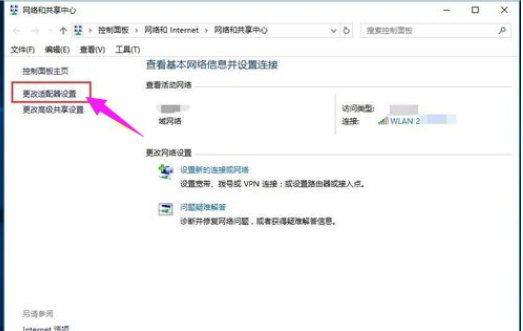
连接网络不可用示例2
3,进入网络设置,右键单击连接网络,选择禁用
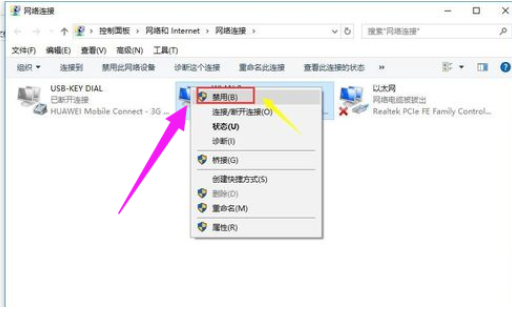
win7示例3
4,禁用后右键单击,选择启用
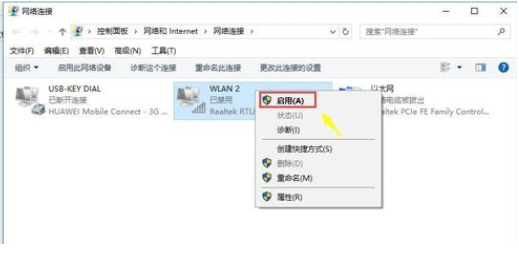
电脑示例4
5,这时候网卡会重启识别,一般就可以连接成功了,如果不成功往下看
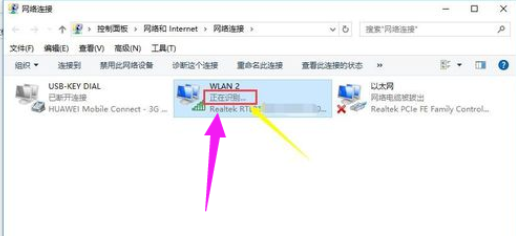
连接网络不可用示例5
6,右键此电脑,点击:属性
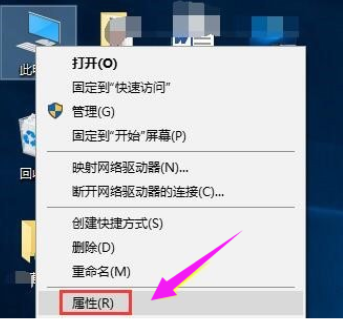
win77连接不可用示例6
7,在电脑属性界面选择设备管理器进入
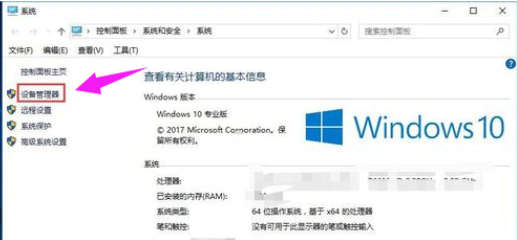
电脑示例7
8,在设备管理器界面点击网络适配器, 右键单击你的网卡,选择更新驱动程序
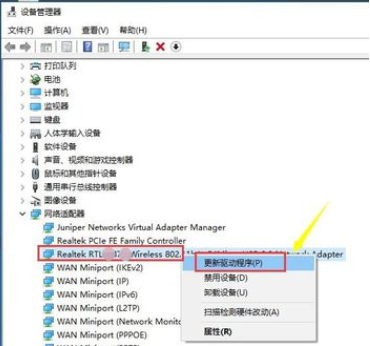
win77连接不可用示例8
9,让驱动自动搜索,这时候连不上网也没关系,因为windows有自带的通用驱动可以用,在系统盘的system32文件夹里
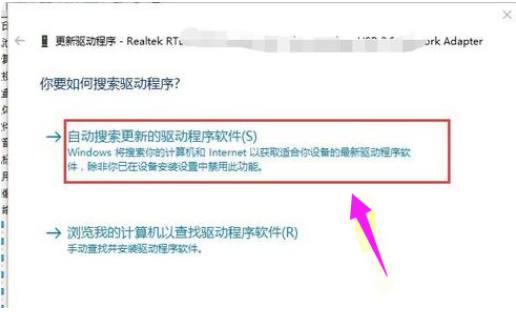
连接网络不可用示例9
10,系统会更新你系统盘自带的合适的驱动,然后安装,最后重启一下电脑就可以了
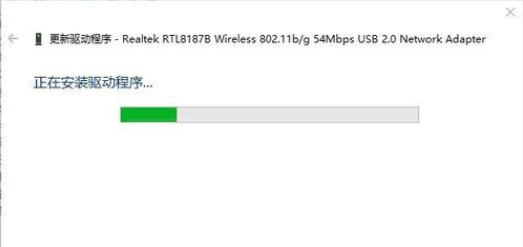
电脑示例10
以上就是电脑网络连接不可用处理步骤。